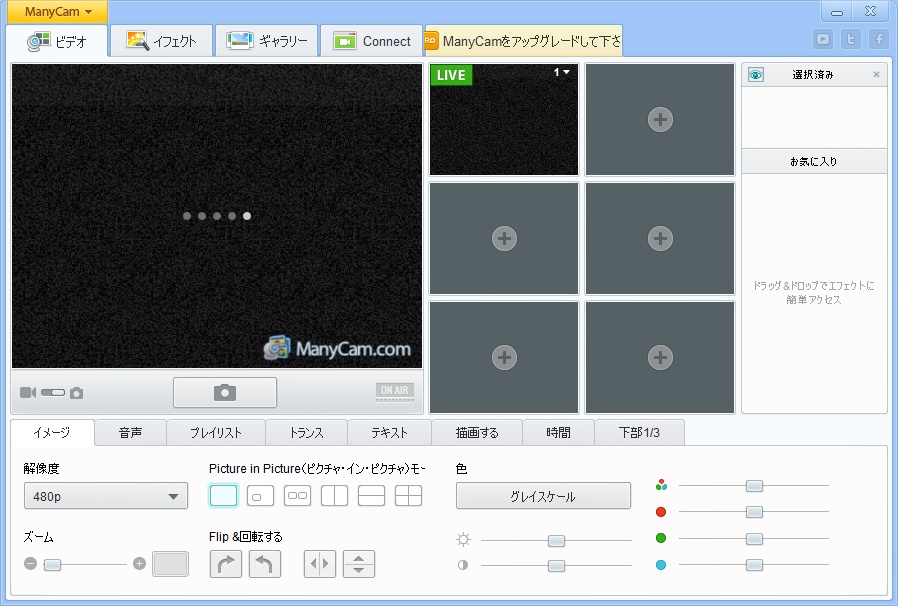
メニカム(Manycam)は、在宅チャットレディに人気のある、ウェブカメラの映像を調整できるソフトウェアです。
解像度の変更や色や明るさの調整が出来る事から、顔や部屋全体の雰囲気を変える事ができます。
また他にも使える機能が多数あります。
下記にて、ソフトのインストール方法や使用方法をまとめています。
インストール
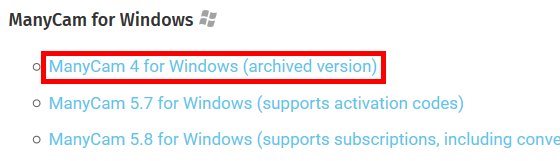
上記リンク先からダウンロードできます。
今回は、無料でもウェブカメラの映像の右下に出るロゴを消す事ができる旧バージョンを使用するので、ManyCam4(赤枠)をダウンロードしてください。
※20/11/12追記
上記リンク先からはダウンロードできなくなってしまいました。
ですので、下記にダウンロードリンクを作りました。
[ ⇒ MCS412.exe ]
20/11/12時点でインストールとソフトの動作確認をしたところ特に問題はありませんでしたが、ManyCamの製造元ではこのバージョンのサポートは恐らく終了していますので、万が一動作不良等を起こした場合は保証されませんし私もサポートはできませんので予めご了承ください。
ダウンロード後ファイルを起動します。
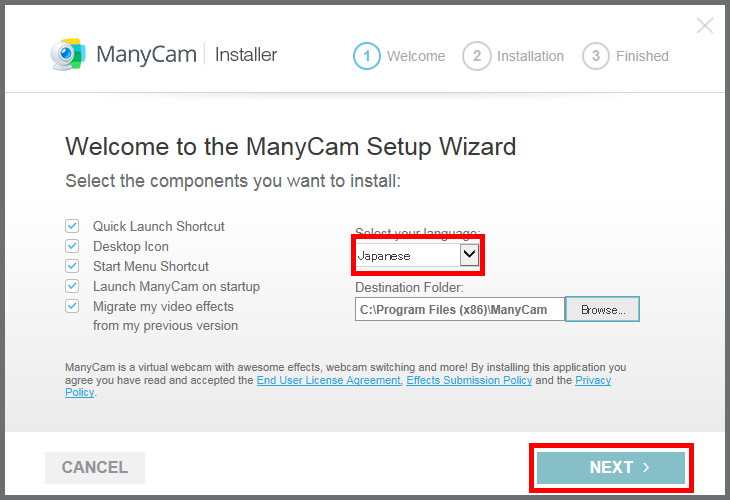
赤枠内を「Japanese」にして右下の「NEXT」を押します。
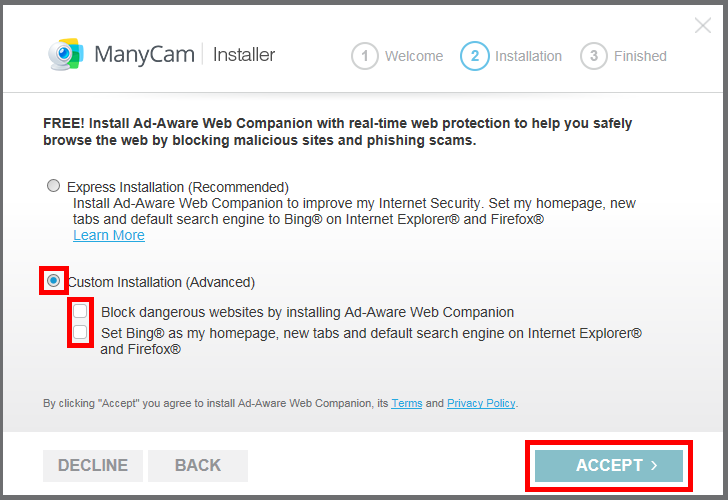
赤枠内の通り「Custom Installation(Advanced)」を選択し、下2つのチェックを外し、右下の「ACCEPT」を押します。
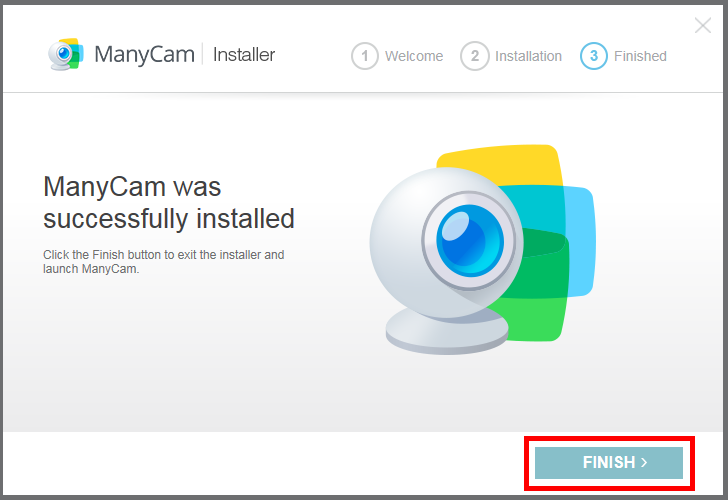
右下の「FINISH」を押してインストール完了です。
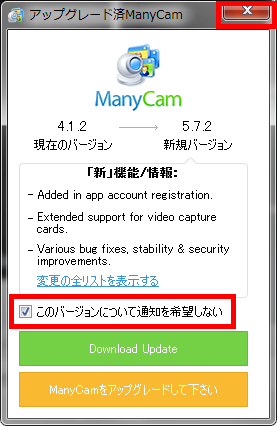
インストール後、上のウィンドウが表示されます。
「このバージョンについて通知を希望しない」にチェックを入れ、右上の×を押してください。
お勧めの機能と設定
以下にて、お勧めの機能等を個別に紹介しております。
基本設定とロゴの消去
まず、ライブチャットでメニカムを使用できるようにする為に必要な設定を紹介しています。
映像の右下に出るロゴの消し方も、ここで紹介しています。
解像度の変更
あえて解像度を落とす事で、映像をぼかす事ができます。
場合によっては、肌質や部屋の雰囲気を良く見せる事ができます。
<お勧めの解像度>
180p(320×180)ワイド
240p(320×240)標準
384p(512×384)標準
360p(640×360)ワイド
480p(640×480)標準
600p(800×600)標準
色と明るさの調整
色や明るさはウェブカメラの設定でも調整できますが、メニカムでも調整できます。
特に色に関しては優秀で、赤・青・緑それぞれの色の濃さを調整できるのを利用して、理想の肌の色や部屋の色に変えられている方を多数見かけます。
ズーム機能
ズーム機能もウェブカメラの設定で出来ますが、こちらの方が使いやすいのでお勧めです。
スマホのカメラ映像を表示
スマホのカメラ映像を表示する事が出来ます。
デスクトップを表示
デスクトップ画面を表示する事が出来ます。
会員さんに見せたいホームページや動画など一緒に見れます。
複数画面表示
映像の上に映像を載せる事ができます。
ウェブカメラの映像とデスクトップを同時に載せたり、ウェブカメラを2つ持ってる場合は同時に載せる事もできます。
録画・スナップショット
映像の録画とスナップショットを作る事が出来ます。
テキスト表示
映像にテキストを表示する事が出来ます。
描画する
映像に描画する事が出来ます。
時間を表示
映像に時刻・タイマーを表示する事が出来ます。




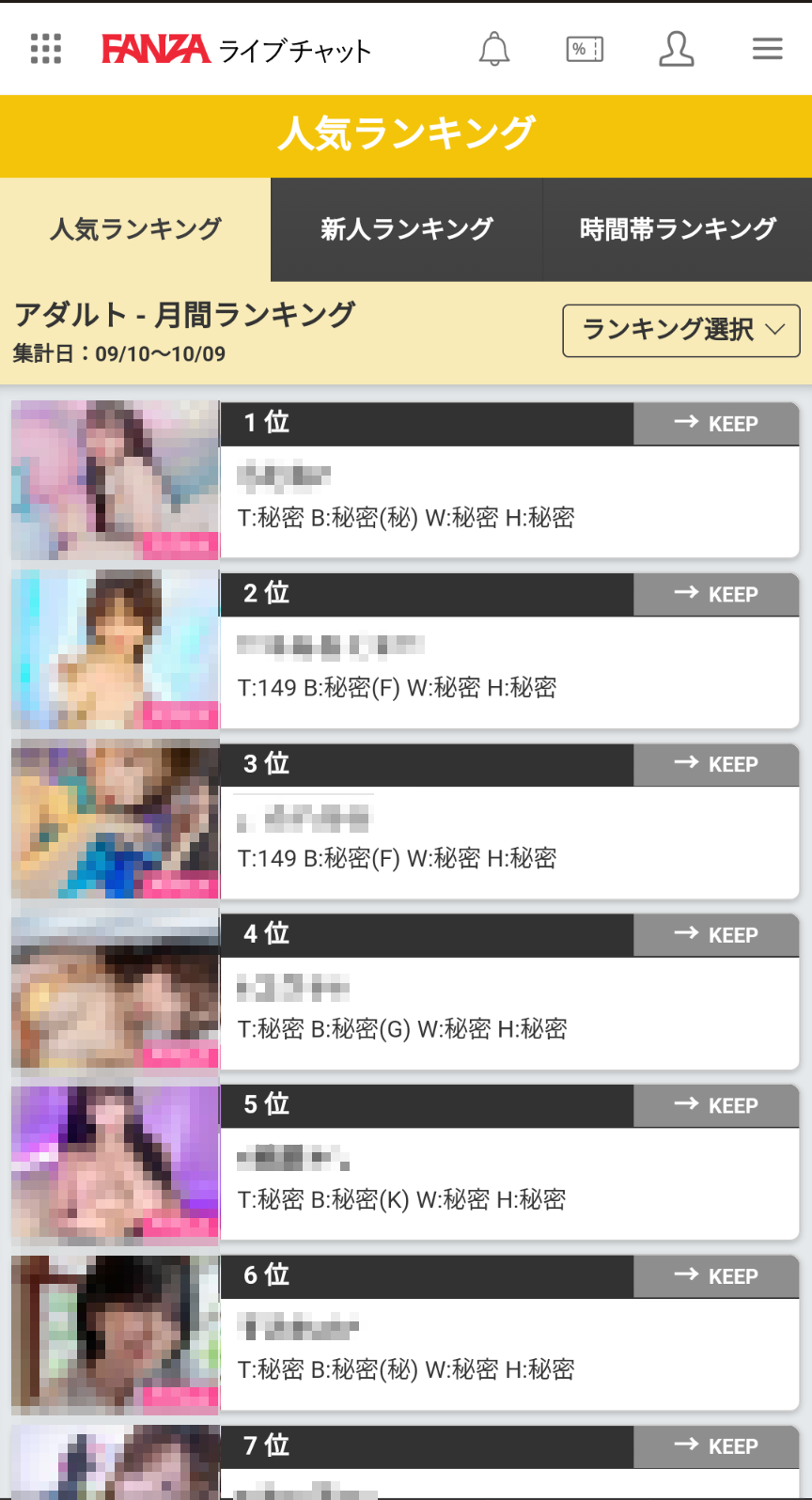








 [
[ 




